word论文排版技法之三——正文样式编辑
- 格式:pptx
- 大小:85.51 KB
- 文档页数:9

毕业论文word排版教程毕业论文是每个大学生必须面对的一道坎,而其中一个重要的环节就是对论文进行排版。
在这个数字化时代,我们通常使用Microsoft Word来完成排版工作。
本文将为大家提供一份毕业论文Word排版教程,帮助大家更好地完成这项任务。
首先,我们需要选择适合的字体和字号。
一般来说,正文部分常使用宋体、仿宋或Times New Roman字体,字号一般为12或14号。
标题部分可以选择黑体或楷体字体,字号可以稍大一些,比如16或18号。
通过选择合适的字体和字号,可以使得论文看起来更加整洁和专业。
其次,我们需要设置页面边距。
在Word中,我们可以通过点击页面布局(或者页面设置)选项卡来进行设置。
一般来说,毕业论文的页面边距要求为上下左右均为2.5厘米。
同时,我们还需要设置页眉和页脚,其中页眉一般包含论文题目和页码,页脚可以包含学校名称和日期等信息。
接下来,我们需要设置行距和段落间距。
在Word中,我们可以通过点击“段落”选项卡来进行设置。
一般来说,正文部分的行距要求为1.5倍或2倍,段落间距可以选择为0.5倍或1倍。
通过合理设置行距和段落间距,可以使得论文更加易读和美观。
此外,我们还需要注意论文中的标题和目录。
在Word中,我们可以使用“标题”样式来设置标题的格式。
具体操作是选中标题,然后点击“开始”选项卡中的“样式”组,选择合适的标题样式。
在设置完标题后,我们可以使用Word的自动目录功能来生成目录。
具体操作是点击“引用”选项卡中的“目录”按钮,选择合适的目录样式。
通过使用标题和目录功能,可以使得论文的结构更加清晰和有序。
最后,我们需要注意参考文献的引用和排版。
在Word中,我们可以使用参考文献管理软件(如EndNote、NoteExpress等)来管理和引用参考文献。
具体操作是将参考文献信息导入软件中,然后在论文中插入引用。
通过使用参考文献管理软件,可以使得引用更加方便和准确。
在排版参考文献时,我们可以使用Word的参考文献功能来生成参考文献列表。

创建论文正文格式的技巧
二、创建论文正文样式:
第一步:打开【开始】菜单栏下的样式列表,单击【创建样式】,名称设置为【论文正文】,单击【修改】,在这里可以修订正文的字体大小。
第二步:单击【格式】,选择【段落】,在这里设置首行缩进和段落间距。
三、定义新的多级列表:
第一步:单击【编号】的下拉按钮,点击【自定义编号】→【多级编号】第二步:选择要改的标题级别,【输入编号格式】中的灰色数字区域不要更改,在左右分别输入“第”和“章”。
四、图片插入题注:
第一步:选中图片,单击【引用】→【题注】→标签选择【图】,没有的话可以单击【新建标签】添加。
第二步:单位【编号】,勾选【包含章节号】,分隔符选择【句点】
五、参考文献快速引用:
第一步:打开【百度学术网】,搜索需要的内容,在每条科研成果下方都有引用按钮。
第二步:单击后会自动生成国标7714的引用格式,点击复制按钮。
第三步:选中引用的文本,单击【引用】→【插入尾注】,会自动插入到文档末尾,将网站复制的内容粘贴过去即可。

word毕业论文排版Word是一种常用的排版软件,可以用来编辑、排版和格式化毕业论文。
以下是一些关键步骤和技巧,帮助你进行有效的排版。
这些步骤可以应用于700字的毕业论文。
1. 设置页面格式:- 打开论文文档后,点击“页面布局”选项卡,选择“页面设置”按钮。
- 在弹出的对话框中,选择适当的纸张大小(通常为A4),选择页面方向(横向或纵向)。
- 设置页面边距,通常为左右2.54厘米,上下2.54厘米。
- 点击确定,将页面格式设置好。
2. 设置标题样式:- 在文档的开始处,输入论文的标题。
- 选中该标题,点击“首页”选项卡,选择合适的字体和字体大小。
- 可以使用加粗、居中或斜体等选项,以增加标题的吸引力和可读性。
3. 添加目录:- 在论文正文开始之前,创建一个目录页。
- 点击“引用”选项卡,选择“目录”按钮。
- Word会自动生成一个目录,其中包括各个章节标题和相应的页码。
- 可以在文档中进行任何更改时,通过点击“更新表格”按钮来更新目录。
4. 编写正文:- 在目录页之后,开始编写和排版正文内容。
- 使用适当的标题和子标题,以突出论文的章节结构。
- 保持一致性,使用相同的字体、字体大小和格式。
- 确保正文文字对齐并合理分段。
5. 添加页眉和页脚:- 点击“插入”选项卡,选择“页眉”或“页脚”按钮。
- 选择想要显示在每一页的内容,如论文标题、页码等。
- 统一设置页眉和页脚的字体和格式。
6. 格式化引用和参考文献:- 在论文中引用其他作者的作品时,采用适当的引用格式。
- Word提供了引用功能,可以稍后轻松格式化引用和参考文献。
- 点击“引用”选项卡,选择“插入引用”按钮,选择正确的引用风格。
- 在文档中插入引用时,Word会自动创建参考文献列表。
以上是使用Word进行毕业论文排版的关键步骤和技巧的简要概述。
根据你实际的需求和论文要求,你可能还需要进行其他特定的排版设置和格式调整。

word使用技巧:论文排版论文的排版是让许多人头疼的问题,尤其是论文需要多次修改时更加令人头疼。
店铺将给你提供一些用MicrosoftWord进行论文排版的技巧,使你的论文排版更加方便和轻松,有需要的朋友可以来看看哦。
word论文排版的步骤如下:步骤一:最开始的工作是论文的页面设置。
要求:纸型为A4复印纸,左、右边距为2.4厘米,上、下边距为2厘米,装订线1.2厘米(左边)。
步骤二:首先我们根据论文排版要求中的规范,完成论文所要使用的样式的创建,先点击菜单栏中的“开始”,然后点击样式栏右下角的箭头,如图所示。
步骤三:然后从正文开始编辑样式,主要要求为:小四号,宋体/Times New Roman,1.3倍行距。
由于保持篇幅的连贯性,样式调整的细节操作在我的另外一篇经验中。
步骤四:接着是标题样式的编辑。
由论文排版要求,论文标题总共有三级。
先从“标题1”样式开始,编辑,要求:一级标题单独起页,居中,小三号,宋体加粗,标题编号为1,2,3等等,标题编号和标题文字之间用空格隔开,如“1 引言”。
关于标题样式编辑的具体细节请参见我的另外一篇百度经验。
步骤五:相同的方法编辑二级标题00“标题2”和三级标题“标题3”的样式。
“标题2”要求:左顶格,四号,宋体,加粗,标题编号为1.1,1.2,1.3等等,标题编号和标题文字之间用空格隔开,如“1.1 XX”。
“标题3”要求:左顶格,小四号,宋体,加粗,标题编号为1.1.1,1.1.2,1.1.3等等,标题编号和标题文字之间用空格隔开,如“1.1.1 XX”。
步骤六:再接下来是题注格式的编辑。
即图的标题和表的标题。
图号按章编,如第2章的图为图2.1、图2.2等等,图号和图名在图下方并剧中,若有图注,图注比图号字体小一号。
表格的题注有有标号和表名,放在表格上方,居中,若有表注,表注位于表格下方,比表名字体小一号。
还有就是公式的编号,要求:公式的编号也要按章编,如第1章的公式为(1.1)、(1.2)等等,公式编号写在公式右侧行末顶边线,并加圆括号,这个可以用插入题注来实现。

Word文档中的文字样式和格式设置在Word文档中,文字样式和格式设置是非常重要的,它们能够使文档更加美观、易读和专业。
本文将详细介绍如何在Word文档中设置文字样式和格式,以及它们的应用。
一、文字样式的设置文字样式是指一组字体、字号、颜色和其他属性的组合,它可以在整篇文档中进行统一的设置。
要设置文字样式,可以按照以下步骤进行操作:1. 打开Word文档,选择“开始”菜单下的“字体”对话框,或者使用快捷键Ctrl+D,打开字体对话框。
2. 在字体对话框中,可以选择字体、字号、加粗、倾斜、下划线等多项属性,并即时预览效果。
3. 点击“确定”按钮,将样式应用到选定的文本。
除了上述方法外,Word还提供了样式窗格功能,它可以对文字应用预设的样式,或者自定义新的样式。
要使用样式窗格,可以按照以下步骤进行操作:1. 打开Word文档,选择“开始”菜单下的“样式”窗格,或使用快捷键Ctrl+Shift+Alt+S,打开样式窗格。
2. 在样式窗格中,可以选择已有的样式,或者点击“新样式”按钮创建新样式。
3. 针对选定的文字进行样式的设置,例如修改字体、字号、颜色等属性。
4. 点击“确定”按钮,将样式应用到选定的文本。
二、格式设置的应用格式设置包括页面设置、段落设置、行距设置等,它们能够使文档在结构和版面上更加清晰和统一。
下面是一些常见的格式设置技巧:1. 页面设置:- 打开Word文档,选择“页面布局”菜单下的“页面设置”,或使用快捷键Ctrl+Shift+P,打开页面设置对话框。
- 在页面设置对话框中,可以设置页面的方向、大小、边距、页眉页脚等属性,根据实际需要进行调整。
- 点击“确定”按钮,将设置应用到整个文档。
2. 段落设置:- 打开Word文档,选中要设置段落格式的文本。
- 在工具栏上点击“段落”按钮,或者使用快捷键Ctrl+Shift+S,打开段落设置对话框。
- 在段落设置对话框中,可以设置缩进、对齐方式、行距等属性。
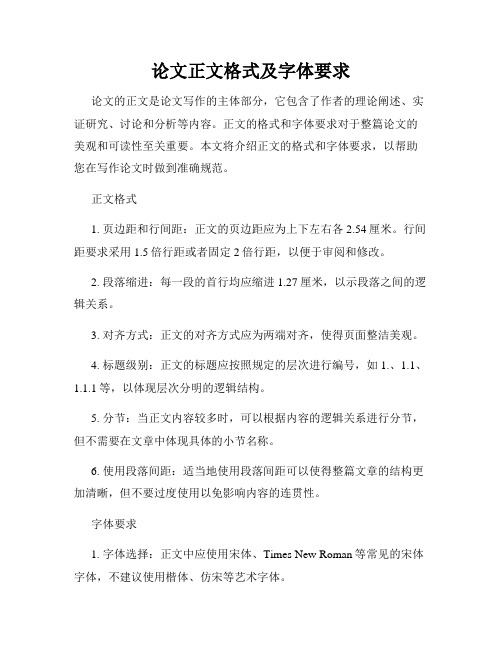
论文正文格式及字体要求论文的正文是论文写作的主体部分,它包含了作者的理论阐述、实证研究、讨论和分析等内容。
正文的格式和字体要求对于整篇论文的美观和可读性至关重要。
本文将介绍正文的格式和字体要求,以帮助您在写作论文时做到准确规范。
正文格式1. 页边距和行间距:正文的页边距应为上下左右各2.54厘米。
行间距要求采用1.5倍行距或者固定2倍行距,以便于审阅和修改。
2. 段落缩进:每一段的首行均应缩进1.27厘米,以示段落之间的逻辑关系。
3. 对齐方式:正文的对齐方式应为两端对齐,使得页面整洁美观。
4. 标题级别:正文的标题应按照规定的层次进行编号,如1.、1.1、1.1.1等,以体现层次分明的逻辑结构。
5. 分节:当正文内容较多时,可以根据内容的逻辑关系进行分节,但不需要在文章中体现具体的小节名称。
6. 使用段落间距:适当地使用段落间距可以使得整篇文章的结构更加清晰,但不要过度使用以免影响内容的连贯性。
字体要求1. 字体选择:正文中应使用宋体、Times New Roman等常见的宋体字体,不建议使用楷体、仿宋等艺术字体。
2. 字体大小:正文的字体大小一般为小四号(12磅),标题的字体大小要适当比正文稍大一号(14磅)。
3. 字距和行距:正文中的字距和行距应保持默认的设置,不需要更改。
4. 特殊要求:在正文中使用特殊符号时,如希腊字母或数学符号,可以根据需要选择适当的字体和字号。
总结本文介绍了论文正文的格式和字体要求,包括页边距、行间距、段落缩进、对齐方式、标题级别、分节、使用段落间距等方面的要求。
同时,也介绍了字体选择、字体大小、字距和行距,以及特殊要求的注意事项。
在写作论文时,遵循正确的正文格式和字体要求能够提升论文的可读性和美观度,有助于读者更好地阅读和理解您的研究成果。
Word文档中的样式设置技巧在使用Word进行文档编写时,恰当地设置文本样式不仅可以提高文档的可读性,还可以使排版更加整洁美观。
本文将介绍一些Word文档中的样式设置技巧,帮助您提升工作效率和文档质量。
一、使用样式库样式库是Word中一个非常实用的功能,它可以帮助您快速设置和应用文本样式。
首先,打开Word文档,在开始菜单下的样式库中选择适合您的文档风格的样式,如正文、标题、副标题等。
然后,在文本中选择一段文字,单击对应的样式,即可将该样式应用到选中的文字上。
二、自定义样式除了使用样式库中的样式,您还可以自定义样式,以满足特定的排版需求。
首先,选择一段您想要设置样式的文字,可以是正文、标题或其他部分。
然后,点击“样式”菜单中的“新建样式”,输入样式名称并进行设置,如字体、大小、颜色等。
接下来,将此样式应用到其他相同格式的文字上。
三、段落样式设置在文档编写中,设置合适的段落样式可以使文章结构更加清晰和易读。
您可以在段落样式菜单中选择合适的样式,如标题、正文、引用等。
此外,还可以通过调整缩进、行间距和首行缩进等参数来进一步优化段落的排版效果。
四、编号与项目符号如果您需要对文档中的标题或列表进行编号与项目符号处理,可以使用Word提供的自动编号功能。
选中需要编号或加项目符号的标题或列表,然后点击“开始”菜单下的“自动编号”按钮,选择适合的编号或项目符号样式。
Word会自动为您进行编号或项目符号的添加与管理,极大地方便了文档编辑和视觉效果的统一。
五、表格样式设置在处理表格时,合适地设置表格样式可以使表格更易读。
Word提供了多种表格样式供选择,如网格型、无线型、强调型等。
您可以选择一个适合的表格样式,并通过调整边框、填充色和字体样式等参数来实现个性化的表格效果。
六、快捷键的运用使用适当的快捷键可以显著提高您的工作效率。
例如,将经常使用的样式设置为快捷键,可以在文本编辑中快速应用样式,而不需要频繁地点击菜单。
这篇Word毕业论文排版全攻略,请收藏好~一、保存的高级选项设置俗话说:无论生活遇到何种困难,但还是要记得,写论文最重要的是保存!保存,保存,保存,重要的事情说三遍。
保存的快捷键是Ctrl+S。
另外, Word默认的自动保存是10分钟保存一次,在这里我建议大家最好改成5分钟自动保存一次哦!这样既不会使电脑太卡,也不会在出现意外时损失过大哦~第一步:点击“文件”第二步:点击“选项”第三步:在“保存”选项中进行设置。
嘻嘻,四不四很简单呀~~(求表扬脸)二、纸张设置为A4纸大小每一个学校都会有论文的格式样式要求。
我在这里建议大家,在写一篇论文之前,最好先设置好页面布局及样式,全文编辑好以后,再进行页眉页脚的设置,最后再添加目录。
不然,若是你全文都排好了,回头再来调整页面布局,乱七八糟的排版,酸爽不言而喻。
所以,顺序很重要!页面设置里面最常用到的就是页边距,装订线与纸张大小的设置,这里我们以A4纸,上下左右边距2厘米,装订线1厘米为例,对页面进行设置。
在“布局”→“页面设置”→“纸张大小”里面选择A4纸三、设置页边距和装订线距离第一步:在“布局”→“页面设置”→“页边距”第二步:自定义边距第三步:设置特别注意,装订线的位置选在左边哦~~四、设置页边距和装订线距离在进行段落设置等数值设置的过程中,我们经常会遇到这样的问题。
单位有的时候是厘米,有的时候是字符,有的时候是磅值。
捉摸不定。
其实,这些我们都是可以进行设置的。
第一步:重复第一个知识点(保存的高级选项设置)的第一步,选择“文件”,“选项”第二步:度量单位设置五、创建“论文正文”样式接下来是样式的设置。
在设置论文样式时,我强烈建议大家新建一个样式:论文正文。
不要直接修改样式里的正文样式。
因为样式里面的标题样式,公式样式等所有的默认设置都是基于正文样式设置的。
贸然修改正文样式,会牵一发而动全一身。
而如何新建样式呢?第一步:“开始”→“样式”第二步:创建样式第三步:样式命名:论文正文六、修改论文正文样式而我们如何根据学校的要求,对论文正文样式进行设置呢?这里我们以此为例。
教你如何用Word编辑毕业论文格式
编辑毕业论文是一项重要的工作,需要注意格式和细节,以确保论文的质量和结构。
以下是一些提示,帮助你在Word中编辑毕业论文格式。
1. 页面设置和页边距。
在“页面布局”选项卡中,设置页面大小和页边距。
通常,毕业论文使用标准8.5 x 11英寸页面大小和1英寸的页边距。
2. 字体和字号。
使用反衬字体,如Times New Roman或Calibri,字母大小为12。
标题可以用14或16.
3. 行间距。
设置单倍行间距或1.5倍行间距。
在“页面布局”选项卡中点击“段落”选项,可进行具体设置。
4. 标题和页眉。
在文档的顶部,添加论文题目和页眉。
页眉可以包括论文标题、作者名字、日期和页面编号。
5. 目录。
为了方便读者阅读,添加一个目录。
在“参考文献”下面添加一个标题,然后在下面添加各章节的标题以及页面编号。
Word 会自动建立目录和链接。
6. 段落和缩进。
毕业论文中的段落应该缩进5个字符或者约半个英寸。
在“段落”选项卡中配置段落缩进设置。
7. 参考文献。
对于引用的文献,在文末添加参考文献。
使用标准的引用格式,例如APA。
按照以上步骤,你可以很容易地编辑你的毕业论文格式,确保它的结构良好并且易于阅读。
同时,不要忘记使用拼写和语法检查工具,以确定你的论文的语言和用词
没有错误。
文章排版中样式的使用教程
在文章排版中,样式是重要的工具,它可以帮助我们快速地设置文本的格式,提高排版效率。
下面是一个简单的样式使用教程:
1. 打开样式窗口:在Word中,你可以通过点击“开始”选项卡中的“样式”选项来打开样式窗口。
2. 创建新样式:在样式窗口中,你可以点击“新建样式”按钮来创建一个新的样式。
在弹出的对话框中,你可以设置样式的名称、字体、段落格式等。
设置好之后,点击“确定”按钮保存设置。
3. 应用样式:选择你想要应用样式的文本,然后点击对应的样式名称,即可将该样式应用到所选文本上。
4. 修改样式:如果你需要修改某个样式,可以在样式窗口中找到该样式,然后点击“修改”按钮。
在弹出的对话框中,你可以修改样式的字体、段落格式等,并点击“确定”按钮保存修改。
5. 整理样式:有时候,我们的样式窗口上会有很多无关的样式,这时我们可以对其进行整理。
在样式窗口中,你可以通过拖动样式名称来调整它们的顺序,也可以将不需要的样式删除。
6. 使用快捷键:为了更快地应用样式,你可以为常用的样式设置快捷键。
在样式窗口中,选择你想要设置快捷键的样式,然后点击“修改样式”对话框
中的“快捷键”选项。
在弹出的对话框中,你可以设置自己的快捷键,并点击“指定”按钮保存设置。
通过以上步骤,你可以在文章排版中熟练使用样式,提高排版效率。